Git学习系列之Windows上安装Git详细步骤(图文详解)
前言
最初,Git是用于Linux下的内核代码管理。因为其非常好用,目前,已经被成功移植到Mac和Windows操作系统下。
鉴于大部分使用者使用的是Windows操作系统,故,这里详细讲解Windows操作系统下Git的安装步骤。
当然我也会陆续写出Linux和Mac操作系统下Git的安装步骤。
安装前的说明
Git在windows平台上安装说明。
Git 是 Linux Torvalds 为了帮助管理 Linux 内核开发而开发的一个开放源码的版本控制软件。目前Git已经可以在windows下使用,主要方法有二:msysgit和Cygwin。Cygwin和Linux使用方法类似,Windows版本的Git提供了友好的GUI(图形界面),安装后很快可以上手,此处我们主要讨论基于msysgit的Git安装和使用。
TortoiseGit是TortoiseSVN的Git版本,TortoiseGit用于迁移TortoiseSVN到TortoiseGit。一直以来Git在Windows平台没有好用GUI客户端,现在TortoiseGit的出现给Windows开发者带来福音。我们将在64位win7操作系统上安装Git,并使用GUI界面,则需同时安装msysGit和TortoiseGit。
安装步骤
1. 安装包下载
安装包的下载,常用的有两种方式。
(1). 百度直接搜索关键词“Git”,在弹出的结果中,通过百度软件中心下载,截图如下所示。这种方法有一个缺点,就是安装包不是最新的。如果图省事的话,可以采取这种方法。
(2). 官网下载。网址为:https://git-scm.com/download。截图如下所示。点击“Downloads for Windows”按钮,便可跳转到下载链接,完成下载。
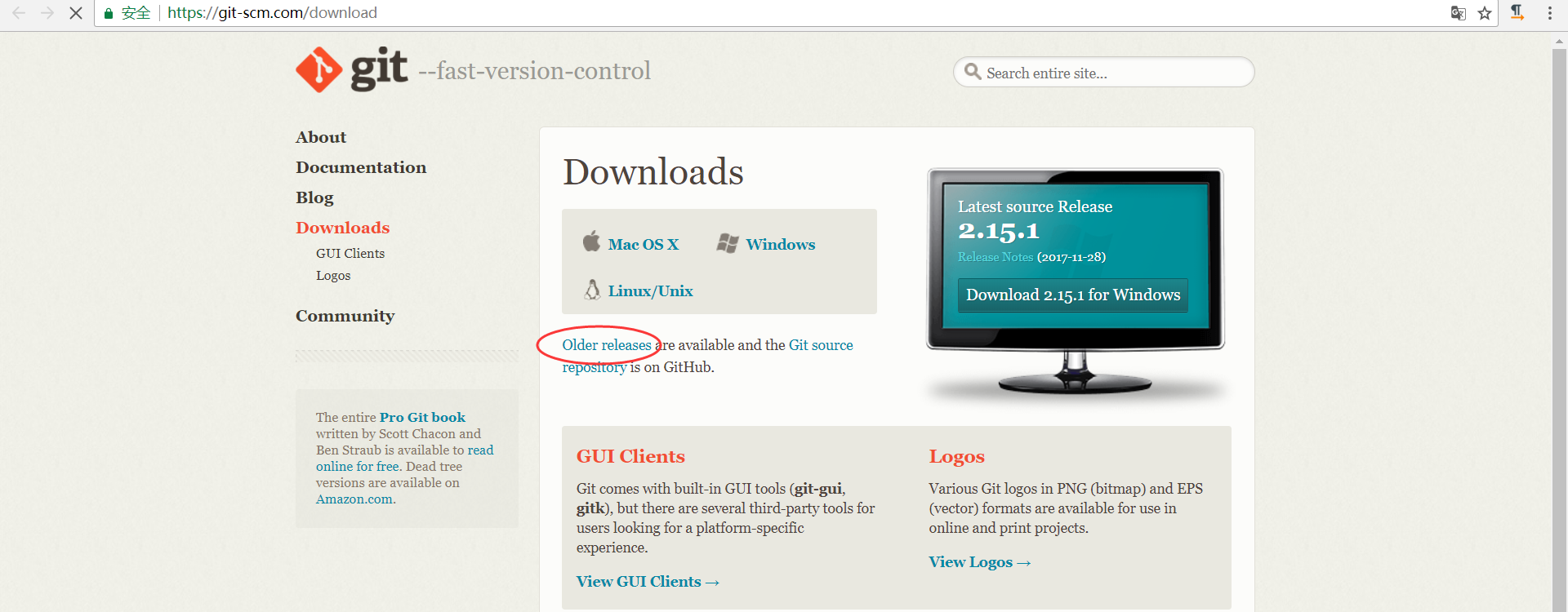
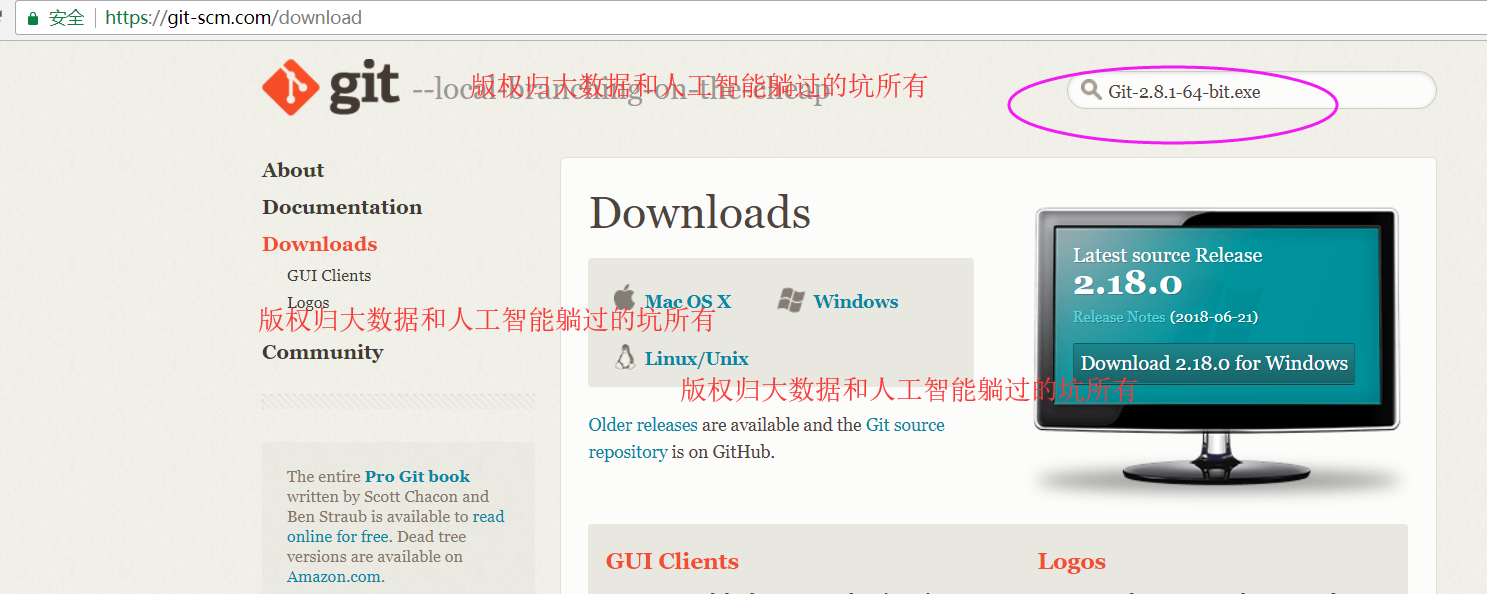
2. Git安装
这里,我以Git 2.8.1 版本安装包为例,进行安装步骤讲解。(因为这一版本是目前公司里用的最多的稳定版本)
1. 双击安装包。截图如下所示。

点击下一步。

3、配置安装组件
默认即可,点击“Next。默认已经都帮我们否选上了。包括创建桌面快捷方式、Git Bash、Git GUi、已经目录和后缀关联等。

可勾选:On the Desktop,这样,会自动在桌面生成Git的快捷方式。
可不勾选:Git GUI Here。目前,我都是使用Git Bash来进行操作。使用Git GUI,确实可以得到更好的UI体验,不过,个人认为会减低效率。并且,初学者,还是先搞懂Git的常用指令,之后,再使用Git GUI才会有更好的理解。
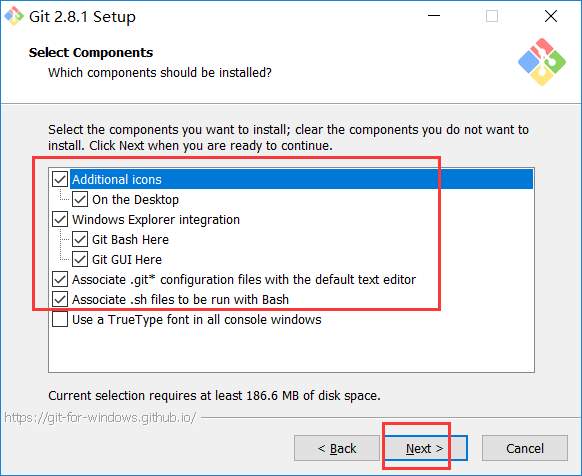

在“Adjusting your PATH environment”选项中,默认即可。点击“Next”。
这个步骤最好选择第二项“Use Git from the Windows Command Prompt”, 这样在Windows的命令行cmd中也可以运行git命令了。这样会对以后的一些操作带来方便。
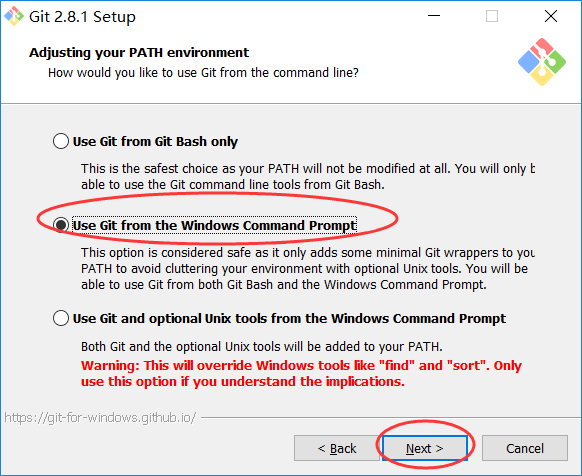
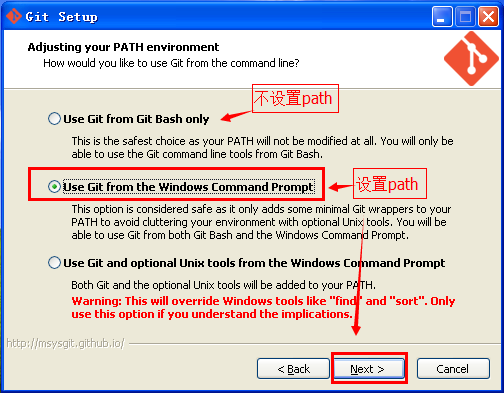
配置行结束标记,保持默认“Checkout Windows-style, commit Unix-style line endings”。
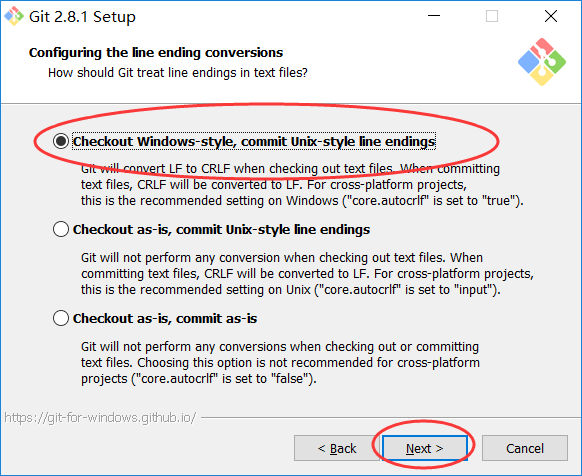
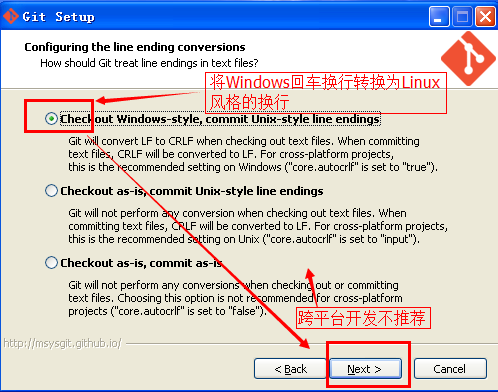
在终端模拟器选择页面,默认即可,配置后Git Gash的终端比较易用。然后点击“Next”。

最后配置Git额外选择默认即可。然后点击“Install”开始安装。如果之前安装过旧版本,会先卸载然后再安装新版本。
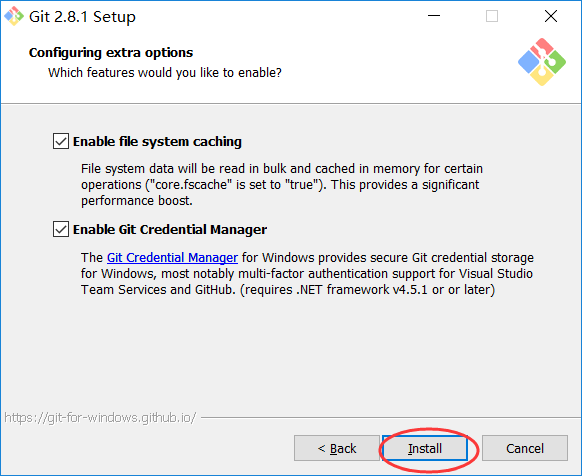
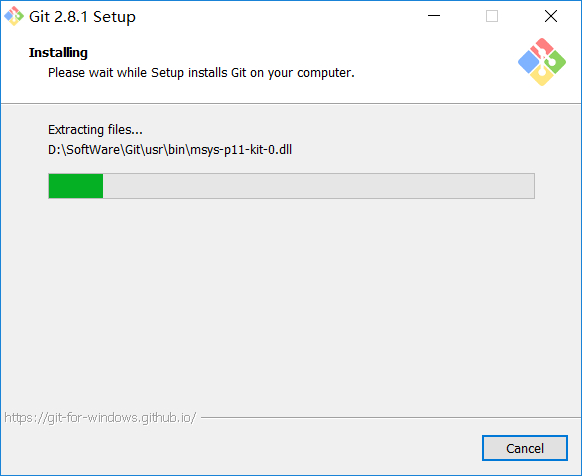
安装完成,默认点"Finish"即可。这样会在浏览器打开新版本的信息。

安装Git完成之后,会在桌面创建Git Bash快捷方式,在任意目录下右击鼠标可以找打Git Bash Here的选项。打开Git客户端界面,输入git。
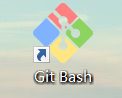
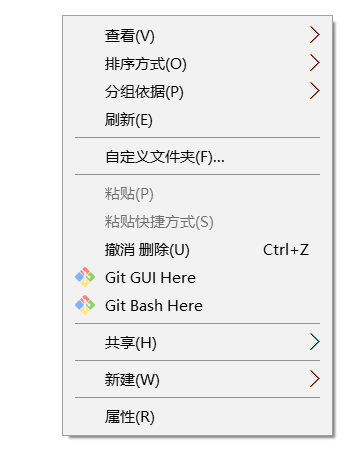
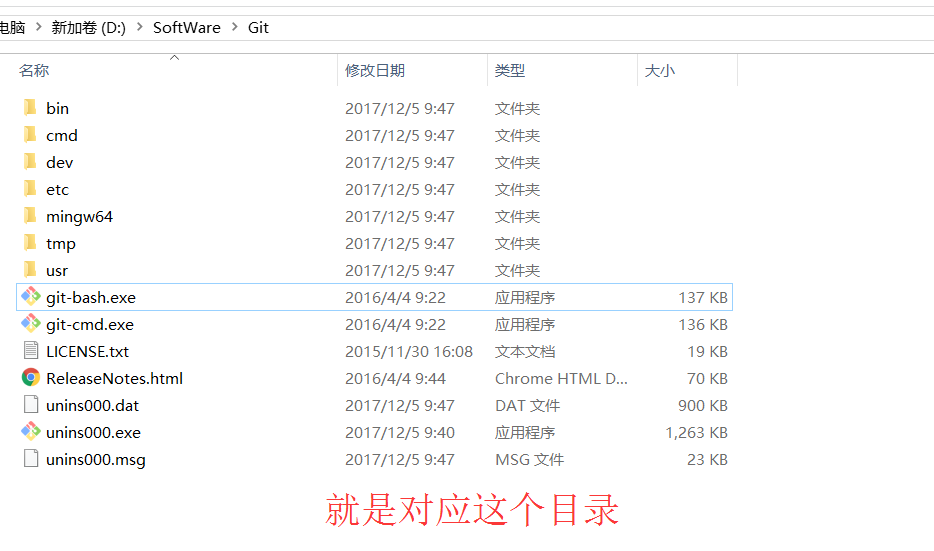
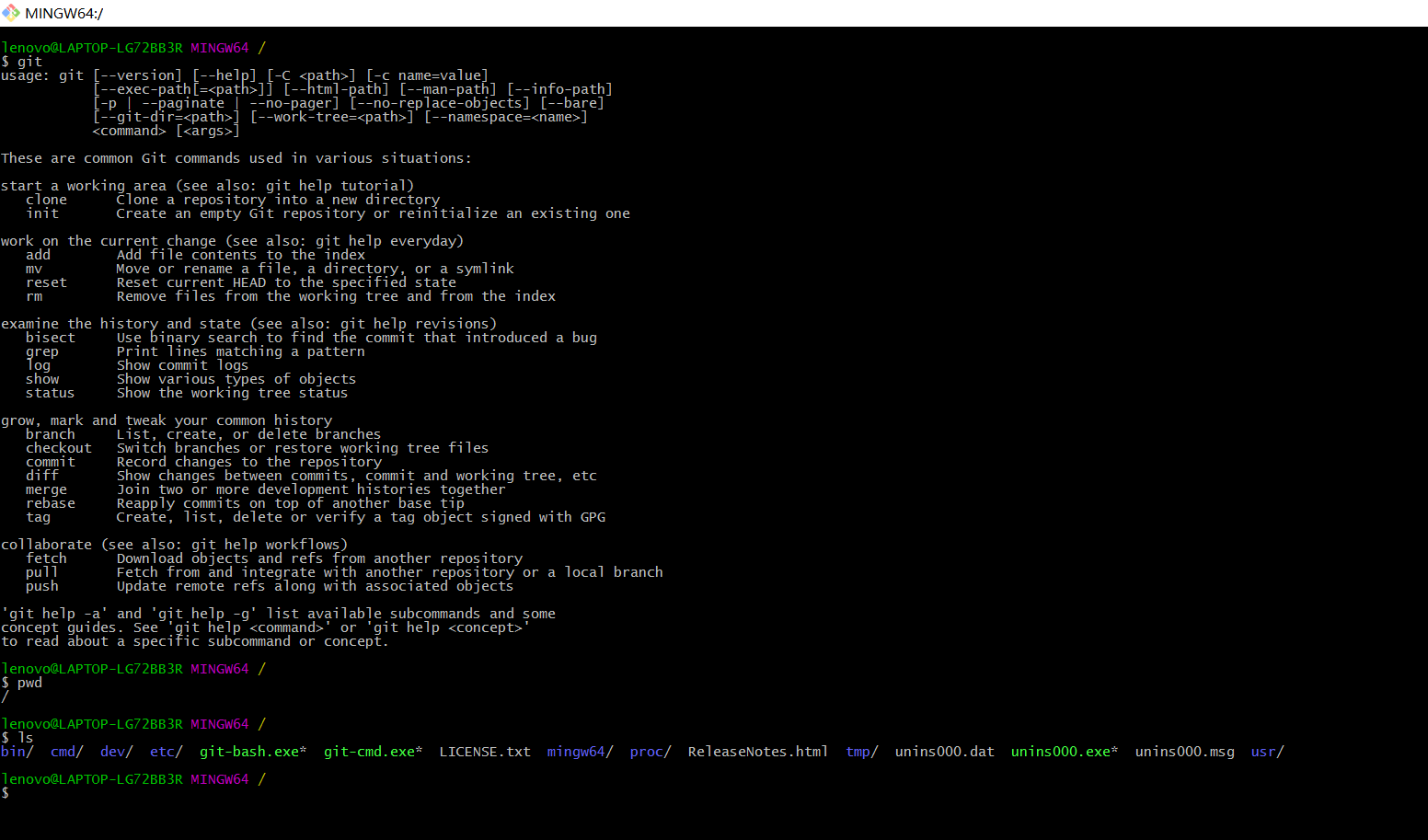
lenovo@LAPTOP-LG72BB3R MINGW64 /
$ git
usage: git [--version] [--help] [-C <path>] [-c name=value]
[--exec-path[=<path>]] [--html-path] [--man-path] [--info-path]
[-p | --paginate | --no-pager] [--no-replace-objects] [--bare]
[--git-dir=<path>] [--work-tree=<path>] [--namespace=<name>]
<command> [<args>] These are common Git commands used in various situations: start a working area (see also: git help tutorial)
clone Clone a repository into a new directory
init Create an empty Git repository or reinitialize an existing one work on the current change (see also: git help everyday)
add Add file contents to the index
mv Move or rename a file, a directory, or a symlink
reset Reset current HEAD to the specified state
rm Remove files from the working tree and from the index examine the history and state (see also: git help revisions)
bisect Use binary search to find the commit that introduced a bug
grep Print lines matching a pattern
log Show commit logs
show Show various types of objects
status Show the working tree status grow, mark and tweak your common history
branch List, create, or delete branches
checkout Switch branches or restore working tree files
commit Record changes to the repository
diff Show changes between commits, commit and working tree, etc
merge Join two or more development histories together
rebase Reapply commits on top of another base tip
tag Create, list, delete or verify a tag object signed with GPG collaborate (see also: git help workflows)
fetch Download objects and refs from another repository
pull Fetch from and integrate with another repository or a local branch
push Update remote refs along with associated objects 'git help -a' and 'git help -g' list available subcommands and some
concept guides. See 'git help <command>' or 'git help <concept>'
to read about a specific subcommand or concept. lenovo@LAPTOP-LG72BB3R MINGW64 /
$ pwd
/ lenovo@LAPTOP-LG72BB3R MINGW64 /
$ ls
bin/ cmd/ dev/ etc/ git-bash.exe* git-cmd.exe* LICENSE.txt mingw64/ proc/ ReleaseNotes.html tmp/ unins000.dat unins000.exe* unins000.msg usr/ lenovo@LAPTOP-LG72BB3R MINGW64 /
$
我们可以开始学习Git了。
如果按照前面的步骤安装下来,那么 git 程序所在的路径已经添加到系统 PATH 中(path就相当于系统自动查找路径列表),所以可以直接在任意路径的 cmd 下执行 git 命令。 如果没有添加,则需要 cd 切换到Git所在的 bin 目录下,才能执行 git 命令。
Git学习系列之Windows上安装Git之后的一些配置(图文详解)
扩展
Git学习系列之Debian或Ubuntu上安装Git详细步骤(图文详解)
Git学习系列之CentOS上安装Git详细步骤(图文详解)
同时,大家可以关注我的个人博客:
http://www.cnblogs.com/zlslch/ 和 http://www.cnblogs.com/lchzls/ http://www.cnblogs.com/sunnyDream/
详情请见:http://www.cnblogs.com/zlslch/p/7473861.html
人生苦短,我愿分享。本公众号将秉持活到老学到老学习无休止的交流分享开源精神,汇聚于互联网和个人学习工作的精华干货知识,一切来于互联网,反馈回互联网。
目前研究领域:大数据、机器学习、深度学习、人工智能、数据挖掘、数据分析。 语言涉及:Java、Scala、Python、Shell、Linux等 。同时还涉及平常所使用的手机、电脑和互联网上的使用技巧、问题和实用软件。 只要你一直关注和呆在群里,每天必须有收获
对应本平台的讨论和答疑QQ群:大数据和人工智能躺过的坑(总群)(161156071)







Git学习系列之Windows上安装Git详细步骤(图文详解)的更多相关文章
- Git学习系列之Windows上安装Git之后的一些配置(图文详解)
不多说,直接上干货! 前面博客 Git学习系列之Windows上安装Git详细步骤(图文详解) 第一次使用Git时,需要对Git进行一些配置,以方便使用Git. 不过,这种配置工作只需要进行一次便可, ...
- Git学习系列之CentOS上安装Git详细步骤(图文详解)
前言 最早Git是在Linux上开发的,很长一段时间内,Git也只能在Linux和Unix系统上跑.不过,慢慢地有人把它移植到了Windows上.现在,Git可以在Linux.Unix.Mac和Win ...
- TortoiseGit学习系列之TortoiseGit基本操作拉取项目(图文详解)
前面博客 TortoiseGit学习系列之TortoiseGit基本操作克隆项目(图文详解) TortoiseGit学习系列之TortoiseGit基本操作修改提交项目(图文详解) TortoiseG ...
- StreamSets学习系列之StreamSets的Create New Pipeline(图文详解)
不多说,直接上干货! 前期博客 StreamSets学习系列之StreamSets支持多种安装方式[Core Tarball.Cloudera Parcel .Full Tarball .Full R ...
- TortoiseGit学习系列之TortoiseGit基本操作修改提交项目(图文详解)
前面博客 TortoiseGit学习系列之TortoiseGit基本操作克隆项目(图文详解) TortoiseGit基本操作修改提交项目 项目克隆完成后(可以将克隆 clone 理解为 下载,检出 c ...
- 全网最全最详细的Windows下安装Anaconda2 / Anaconda3(图文详解)
不多说,直接上干货! 说明: Anaconda2-5.0.0-Windows-x86_64.exe安装下来,默认的Python2.7 Anaconda3-4.2.0-Windows-x86_64.ex ...
- SPSS学习系列之SPSS Statistics的菜单栏介绍(图文详解)
不多说,直接上干货! 以下是菜单栏 1.以下是文件栏: 2.以下是编辑栏 3.以下是查看栏 4.以下是数据栏: 5.以下是转换栏: 6.以下是分析栏: 7.以下是直销栏: 8.以下是图形栏: 9. ...
- ubuntu16.04系统上安装CAJViewer方法步骤教程详解
下载链接: http://pan.baidu.com/s/1jIqHxLs 或: http://download.csdn.net/detail/arhaiyun/5457947 安装wine1.6: ...
- Git学习系列之如何正确且高效地将本地项目上传到Github(图文详解)
不多说,直接上干货! 首先你需要一个Github账号,所以还没有的话先去注册吧! https://github.com/ 见 如何走上更高平台分享传递干货知识:(开通个人Github面向开源及私有软件 ...
随机推荐
- Initialization of bean failed; nested exception is java.lang.NoClassDefFoundError: javax/jms/JMSContext
参考链接 : https://blog.csdn.net/angus_Lucky/article/details/82811946?utm_source=blogxgwz7 org.springfra ...
- win10 使用tsmmc.msc 提示无法创建管理单元
win10下面直接使用tsmmc.msc,会"提示无法创建管理单元",之前刚装的win10的时候,解决过一次,但昨天系统更新,打过补丁后,又不能用了. 网上的大部份解决办法,如注册 ...
- 如何快速学好Shell脚本? 转
如何快速学好Shell脚本? 目录 写作思路 知识体系 Shell 语言作为类 Unix 系统的原生脚本,有着非常实用的价值.但对于很多刚刚接触 Shell 脚本的同学来说,搞懂 Shell 语言 ...
- 我的java学习之旅--一些基础
(因为我粗略学过C,C++,Python,了解过他们的一些语法,所以为了使得java的入门更为顺畅,便会忽略一些和C语法相类似的地方,着重点明一些java自己的特色之处.也减轻一下自己写文字的负担.) ...
- HDU 3666.THE MATRIX PROBLEM 差分约束系统
THE MATRIX PROBLEM Time Limit: 4000/2000 MS (Java/Others) Memory Limit: 32768/32768 K (Java/Other ...
- POJ 3107.Godfather 树形dp
Godfather Time Limit: 2000MS Memory Limit: 65536K Total Submissions: 7536 Accepted: 2659 Descrip ...
- docker容器的使用
Docker客户端 docker客户端非常简单,我们可以直接输入docker命令来查看到Docker客户端的所有命令选项. runoob@ docker 可以通过命令docker command -- ...
- python 数据可视化 -- 读取数据
从 CSV 文件中读取数据(CSV) import sys import csv # python 内置该模块 支持各种CSV文件 file_name = r"..\ch02_data\ch ...
- redis主从复制详述
一.主从复制详述 原理其实很简单,master启动会生成一个run id,首次同步时会发送给slave,slave同步命令会带上run id以及offset,显然,slave启动(初次,重启)内存中没 ...
- Linux环境下java开发环境搭建二 tomcat搭建
第一步:下载安装包并解压 # tar zxvf 压缩包名 第二步:把解压出的文件移动到/usr/local/tomcat7中 #mv 解压出来的文件夹 /usr/local/tomcat7 第三步: ...
